在Windows电脑中怎么将宽带限速解除
我们在使用的Windows系统的一些版本的时候,发现限制了20%的网速,想要解除宽带限制,使用100%的带宽进行上网,该怎么操作呢?今天就跟大家介绍一下在Windows电脑中怎么将宽带限速解除的具体操作步骤。
1. 首先打开电脑,进入桌面,按键盘上的『win R』组合键,调出运行窗口,在窗口中,输入『gpedit.msc』命令后,点击『确定』或按回车键。
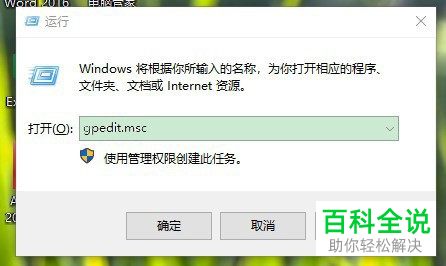
2. 如图,在打开的页面中,点击『Windows 设置』选项,然后在右侧找到『基于策略的 QoS』选项,右键,在打开的菜单中,选择『高级QoS设置』选项。

3. 在弹出的窗口中,勾选上『指定人站TCP 吞吐量级别』,并点选上『级别3』后,点击底部的『确定』按钮。

4. 接下来,返回本地组策略编辑器页面,点击左侧的『管理模板』选项,在右侧打开的页面,找到『网络』选项,双击。
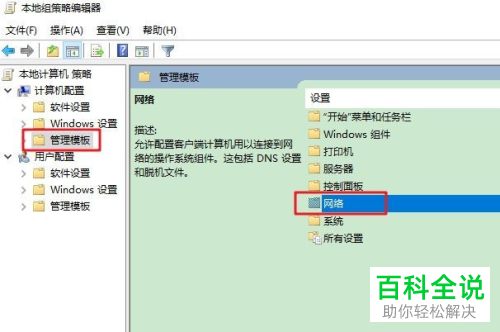
5. 继续找到『QoS 数据包计划程序』点击后,在右侧找到『限制可保留带宽』选项,双击。
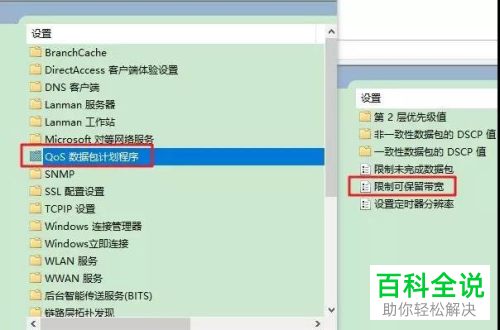
6.在弹出的窗口中,点选上左上方的『已启用』,然后在左下方的选项下,设置宽带限制为“0”,最后点击右下方的『确定』按钮即可。
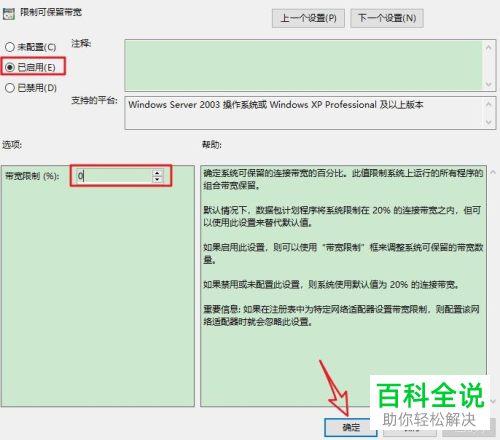
以上就是在Windows电脑中怎么将宽带限速解除的具体操作步骤。
赞 (0)

